EDIUS Pro 8でHD動画を編集する方法
May 05, 2023 • カテゴリ: 人気な動画編集ソフト
HD動画という物はハイビジョン高画質動画を格納するために出来た動画ファイルフォーマットです。最近ではHD動画で格納されているものが増えてきています。HD動画を編集してから公開するための動画へと変えることが出来るソフトもあります。HD動画でも実際には動画編集ソフトを使ってから編集をするためには、どのようなソフトを使えば効果的な編集が出来るのかを見極めないと、折角編集しても満足のいく動画へ変わらなければ意味がありません。
動画を編集するときに、簡単な要らない部分のカットや、動画にタイトルを入れる程度であれば、無料の動画編集ソフトで問題はありませんが、もっと本格的に、オーバーレイを入れたりフェードインやフェードアウトなど入れたりと、高度な編集を考えているのであれば、有料の動画編集ソフトを利用したほうがスムーズな編集が出来ます。無料動画編集ソフトでもこれらの機能を有しているソフトはないことはありませんが、編集できる機能が限られていて、そこまでの編集が出来ない場合がほとんどです。自由に編集をするのであれば、お勧めはEDIUS Pro 8です。
Part1.EDIUS Pro 8でHD動画を編集する方法・手順
そもそも、編集したいHD動画を読み込めなければ意味がありません。有料版を購入する前に昨日を試したいのであれば、無料体験を使うことが出来るので、体験版をインストールしてからHD動画ファイルが読み込めるかどうかを確認してみてください。うまく読み込めたら、実際に機能を使ってみて編集できるかどうかを試してみてよければ、正規版を購入するようにしてください。
ステップ1:EDIUS Pro 8を使ってからHD動画を読み込む
EDIUS Proの編集画面のファイルのアイコン「クリップの追加」をクリックするとフォルダウィンドウが表示されます。 ウィンドウを使ってHD動画を探し出して、「開く」をクリックしてファイルを読み込みます。 読み込んだ動画をタイムラインへ挿入します。
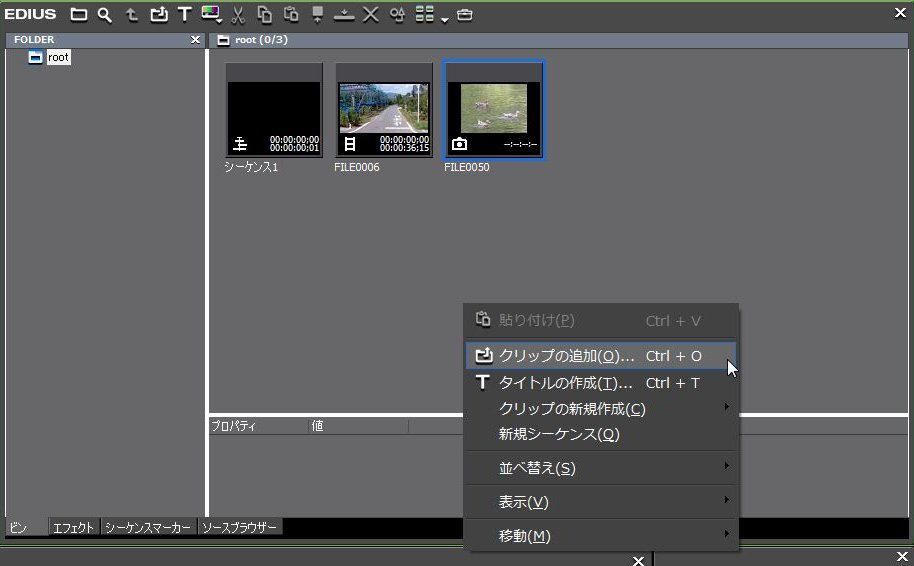
ステップ2:HD動画を編集する
今回はHD動画にフェードインエフェクトを追加してオープニング動画をより華やかな動画へと編集していきます。
フェードインとは、映像の一部分から最終的には全体を表示させることになります。このフェードインを一発編集できる設定をすることが出来ます。
- まずはユーザー設定をクリックして編集画面を表示します。
- 表示された中の「ボタン」を選択して、ボタンの詳細設定が出来る情報を表示します。
- 表示されたボタン編集が目の上部のプルダウンメニューからタイムラインを選択します。
- するとその下にいろいろなエフェクト動作が表示されるので、フェードインを選択します。
- フェードインを右側の「現在のボタン」へ移動させます。これでフェードインの操作をボタンクリックで利用っできるようになります。
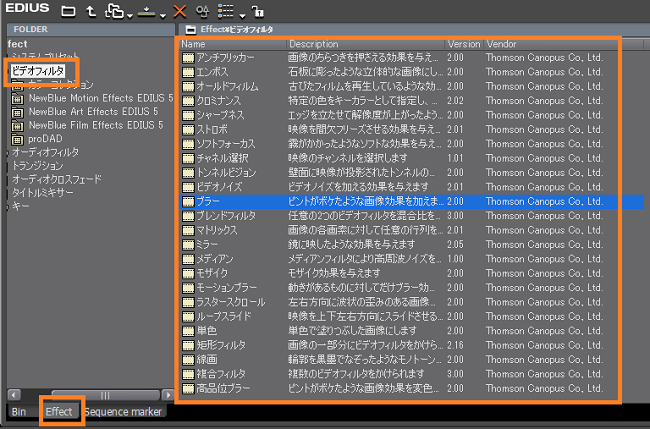
このように自分専用の操作のボタンを作ることが出来るのが、EDIUS Pro 8です。編集用の機能を自由に設定できるので、次回からボタンのクリック操作だけでフェードインが設定できます。
Part2.EDIUS Proの代替ソフトおすすめー「Filmora(旧名:動画編集プロ)」
EDIUS Pro 8を使うと自由な機能追加が出来ますが、初心者からしたら何をどうしたらいいのかわかりにくく、プロ向けの動画編集ソフトではないでしょうか。
初心者が、必要な機能は最初から設定されていて、プロ並みの編集をすることが出来るソフトと言えば、「Filmora(旧名:動画編集プロ)」ではないでしょうか。
ある程度慣れた人であれば、EDIUS Proを使ってから編集をすればいいのですが、初心者が使う場合は「Filmora(旧名:動画編集プロ)」を使うほうが使いやすくなっています。
あなたのストーリに光をつける!「Filmora (旧名:動画編集プロ)」なら、こういう感じの動画が楽に作成できる!
サポート
製品に関するご意見・ご質問・ご要望はお気軽に こちらまでお問い合わせください。 >>




役に立ちましたか?コメントしましょう!